笔记本如何连接屏幕当主机,笔记本电脑连接外接显示器作为主机的详细指南
- 综合资讯
- 2025-03-15 10:46:13
- 6
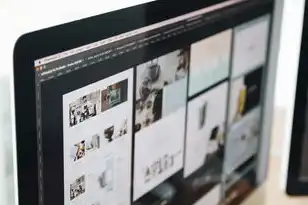
笔记本连接屏幕作为主机的步骤如下:,1. **准备设备**:确保你有笔记本电脑、外接显示器和必要的连接线(如HDMI、DP或VGA线)。,2. **连接显示器**:,...
笔记本连接屏幕作为主机的步骤如下:,1. **准备设备**:确保你有笔记本电脑、外接显示器和必要的连接线(如HDMI、DP或VGA线)。,2. **连接显示器**:, - 将显示器的电源插头插入电源插座。, - 使用相应的连接线将显示器的输入端口与笔记本电脑的输出端口相连。,3. **设置分辨率**:, - 打开笔记本电脑,进入系统设置或控制面板中的显示选项。, - 选择“多显示器”或“扩展显示器”模式,并调整分辨率以适应显示器的大小。,4. **测试连接**:, - 关闭笔记本电脑盖子,检查是否能够正常使用外接显示器。, - 如果一切正常,恭喜你成功将笔记本电脑连接为外接显示器的主机!,注意:不同品牌和型号的笔记本电脑和外接显示器可能需要不同的操作步骤,请参考相关产品的说明书或在线支持文档获取更详细的指导。
随着科技的飞速发展,便携式计算设备已经成为了我们日常工作和生活中的不可或缺的一部分,有时我们需要更广阔的视野和更高的分辨率来处理复杂的任务,这时,将笔记本电脑与外接显示器连接起来就变得尤为重要,本文将详细介绍如何通过多种方式将笔记本电脑连接到外接显示器上,以实现高效的工作体验。
了解基本概念
在开始之前,我们先了解一下几个关键术语:
- 笔记本电脑(Laptop):一种小型、便携式的计算机,通常包括键盘、触控板和一个或多个显示屏。
- 外接显示器(External Monitor):独立于计算机之外的可移动显示设备,可以与各种类型的计算机相连。
- HDMI接口:高清晰度多媒体接口(High-Definition Multimedia Interface),用于传输音频和视频信号的一种标准接口。
- VGA接口:视频图形阵列接口(Video Graphics Array),一种较老的计算机视频输出接口。
- USB Type-C接口:一种多功能接口,支持高速数据传输、电力输送以及视频输出等功能。
选择合适的连接线缆
要将笔记本电脑连接到外接显示器上,您需要准备以下几种可能的连接线缆之一:
HDMI线缆
HDMI线缆是最常见的连接线缆之一,因为它能够同时传输高质量的视频和音频信号,大多数现代笔记本电脑都配备了HDMI接口,而大多数外接显示器也具备这一接口,使用HDMI线缆连接时,只需将一端插入笔记本电脑的HDMI端口,另一端插入外接显示器的对应端口即可。
VGA线缆
虽然HDMI已经成为主流,但一些较旧的笔记本电脑可能仍然配备有VGA接口,在这种情况下,可以使用VGA线缆将笔记本电脑连接到外接显示器上,不过需要注意的是,VGA接口仅能传输视频信号,无法传输音频信号,因此如果您的笔记本电脑和外接显示器之间没有内置扬声器或耳机插孔,那么在使用VGA线缆时还需要额外购买音频线缆。
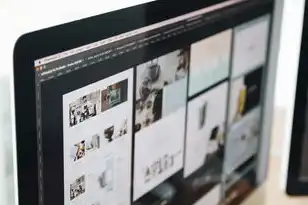
图片来源于网络,如有侵权联系删除
USB Type-C线缆
近年来,随着USB Type-C接口的普及,越来越多的笔记本电脑也开始支持通过这种接口进行视频输出,如果您拥有一款支持Thunderbolt 3/4或DisplayPort over USB Type-C功能的笔记本电脑,那么就可以直接使用带有这些功能的USB Type-C线缆来实现与外接显示器的连接,某些品牌的笔记本电脑还提供了专用的适配器,允许用户将USB Type-C接口转换为其他类型的视频输出接口(如HDMI或VGA)。
设置步骤详解
使用HDMI线缆连接
- 确保您的笔记本电脑和外接显示器均处于关闭状态;
- 将HDMI线缆的一端插入笔记本电脑的HDMI端口;
- 将另一端插入外接显示器的对应端口;
- 打开笔记本电脑和外接显示器电源开关;
- 在笔记本电脑上找到相应的显示设置选项(通常位于系统设置的“显示”或“外观”部分),并根据需要进行调整,例如更改分辨率、刷新率等参数;
- 如果一切正常的话,此时应该在您的笔记本电脑屏幕和外接显示器上都看到了相同的画面了。
使用VGA线缆连接
- 同样地,先确保所有设备都已断电;
- 将VGA线缆的一端插入笔记本电脑的VGA端口;
- 将另一端插入外接显示器的对应端口;
- 接通电源后,按照上述方法打开笔记本电脑和外接显示器;
- 进入系统的显示设置界面,选择正确的输入源(通常是自动检测或者手动选择),然后再次确认分辨率和其他相关设置是否合适;
使用USB Type-C线缆连接
对于支持Thunderbolt 3/4或DisplayPort over USB Type-C功能的笔记本电脑来说,其操作流程相对简单一些:
- 关闭所有设备的电源;
- 将带有相应功能(如Thunderbolt 3/4或DisplayPort)的USB Type-C线缆一端插入笔记本电脑的USB Type-C端口;
- 另一端则根据您的需求插入对应的转接头或其他类型的视频输出接口(如HDMI、VGA等);
- 最后一步是将该转接头连接至外接显示器的相应端口;
完成以上步骤后,您可以像前面那样进行必要的显示设置调整了。

图片来源于网络,如有侵权联系删除
常见问题及解决方案
尽管大部分情况下连接过程并不会出现太大困难,但仍有可能遇到一些小问题,以下是几种可能出现的情况及其解决方法:
无法识别外部显示器
即使我们已经正确地将线缆插入各个端口并且打开了设备,但系统还是未能成功识别出外接显示器,这可能是因为某些硬件兼容性问题导致的,为了解决这个问题,我们可以尝试以下几个办法:
- 重启电脑和外接显示器,让它们重新启动后自动搜索可用的输入源;
- 检查是否有任何软件冲突存在
本文链接:https://www.zhitaoyun.cn/1803477.html

发表评论